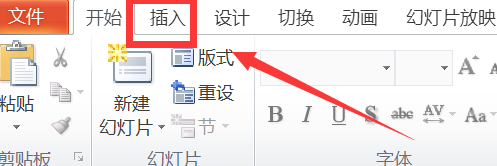PPT制作:图片在ppt中裁剪
1、先打开ppt
2、选择“插入”菜单
3、然后选择图片。
4、选择图片
5、上部功能键出现各式按钮,选择“格式”。
6、在“格式”菜单的右边,点击“裁剪”按钮
7、会如下图出现黑色小线,拉动他们,就可以根据自己喜好和需求裁剪。
8、这是最终裁剪好的图片,如下图所示。
声明:本网站引用、摘录或转载内容仅供网站访问者交流或参考,不代表本站立场,如存在版权或非法内容,请联系站长删除,联系邮箱:site.kefu@qq.com。
阅读量:59
阅读量:89
阅读量:55
阅读量:66
阅读量:93